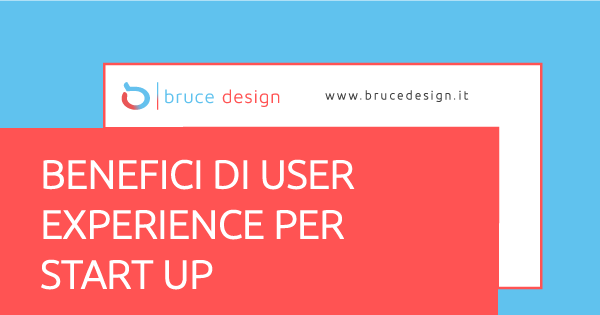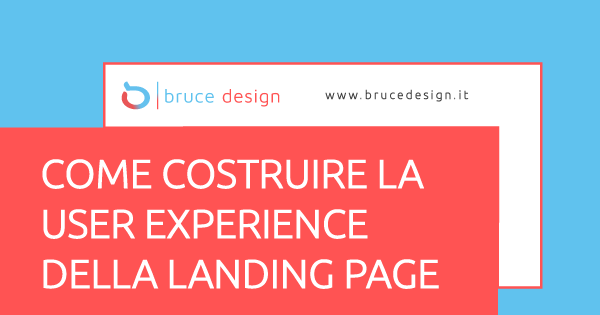5 passi per affrontarlo senza ansie
In realtà la scelta non è molto difficile. Basta pensare che il 60% dei web designer del mondo decidono di lavorare con WordPress perché offre molte più opzioni dal punto di vista dei temi o di plug-in da installare. E questo viene considerato un buon motivo per sceglierlo senza alcun dubbio. In più è da non sottovalutare il suo utilizzo da parte di chi non è una cima con l’HTML o con la creazione di un sito partendo da zero.
Joomla richiede un qualcosa in più in termini di investimento di energie personali e conoscenze basiche. A parte questo non dà quell’ampia scelta di opzioni tra temi e plugin a cui WordPress ci ha abituato e viziato. Fatto sta che entrambi i CMS sono di alta qualità e quando vengono usati bene offrono una user experience da far battere il cuore.
Lo spiegone del passaggio da Joomla a WordPress
Bando alle ciance. Lo so che sei qui per capire come fare il passaggio senza combinare disastri. Mettiti comodo che ti spiego come passare da Joomla al sito web WordPress.
Per prima cosa devi stamparti nella memoria 3 concetti importanti:
- Hosting
- Dominio
- WordPress
1. Hosting migliore
Conosco vari hosting da consigliarti. Tutti hanno degli altissimi livelli di sicurezza e sono già ottimizzati per essere utilizzati proprio per WordPress. Il livello di assistenza clienti è molto alto ed è un qualcosa da non sottovalutare quando ci si trova nel momento del bisogno. In più, se non ci si vuole occupare in prima persona del trasferimento del sito, si può chiedere all’hosting scelto di farlo al proprio posto.
2. Dominio
La scelta del dominio sembra facile ma non sempre è così. Non essere affrettato nel sceglierlo. La cosa principale è che si memorizzi facilmente. Se proprio non riesci a trovarne uno giusto per te, contattami e lo troveremo insieme.
3.Wordpress
A seconda dell’hosting che usi ci sarà una sorta di pannello di controllo che ti permetterà di iniziare a installare WordPress. Alcuni fanno fare pochi passaggi altri scelgono di mettere un pulsante con il suo logo che una volta cliccato, fa partire l’installazione.
Stai ancora pensando Joomla o WordPress?
Sotto sotto hai deciso di puntare su WordPress. Ammettilo. Hai dato un’occhiata al sito web e chissà perché già ti vedi a pensare al tuo personal branding e a progettare il brand di qualche tuo nuovo cliente usando proprio questo CMS.
Quindi alla fine non resta che far partire la migrazione da un Content Management System all’altro. Nota importante: prima di iniziare qualunque cosa è bene fare un back-up di tutto quello che hai su Joomla. Fallo anche di WordPress anche se ora è come un foglio bianco sul quale iniziare a scrivere.
Che la migrazione abbia inizio!
I° passo
Per prima cosa apri entrambi i CMS in due finestre separate. Su WordPress puoi installare uno strumento gratuito FG Jommla To WordPress che ti permetterà di fare il passaggio in maniera più semplice.
II° passo
Ora dal menù a tendina sistema clicca su configurazioni e poi su server. Segnati i dati che vedi su Host, Database Username, Database Name, Database Tables Prefix.
Ora vai su WP. Clicca su strumenti e poi su importa.
III° passo
Cerca il plugin installato (prima FG joomla to wp) e dagli avvia importazione. Si aprirà una finestra dove selezionare delle opzioni molto importanti per trasferire i dati.
IV° passo
Inserimento dei dati del sito creato con Joomla. Per prima cosa metti la URL. Poi si copiano/incollano i dati di prima: Host, Database Username, Database Name, Database Tables Prefix. Dopo questo passaggio clicca su Testa la connessione al database”. Servirà per capire se sta funzionando tutto bene.
Nella parte Comportamento scegli cos’altro importare da Joomla tra:
- Importa introtext e Post archiviati
Si possono lasciare le selezioni che mette Joomla di suo a meno che non voglia importare i post a seconda della scelta che puoi fare da post archiviati. - Media
Selezionando ignora media la migrazione si velocizza perché si sa che le immagini hanno un peso. Quindi meglio scaricare le immagini e salvarle a parte per poi caricarle da zero sul proprio sito WrodPress quando la migrazione sarà terminata e avrai deciso il template. Quest’opzione va bene quando il sito non è strapieno di immagini. In caso contrario fagli fare il trasferimento automatico.
L’opzione Forza importazione dei media serve per evitare dei possibili problemi per via delle dimensioni dei file, durante la migrazione. Scegli il tempo massimo da investire per il recupero file.
- Meta keywords
Serve per importare le keyword da Joomla per poi usarle come tag su WordPress. - Crea Pagine
Crea appunto le pagine sul tuo nuovo sito web WordPress dai post che avevi su Joomla.
V° passo
Click su Avvia / Continua importazione.
Finita la migrazione da Joomla a WordPress
Se ci fossero stati degli errori durante il travaso del tutto da una parte all’altra, il plugin te lo avrebbe comunicato. In ogni caso fai dei controlli per vedere se tutto funziona bene. Il famoso plugin FG dal pannello importa ha uno strumento che ti aiuta a verificare se i link interni al sito funzionano.
Controlla anche se è stato trasferito tutto. Se noti delle anomalie o altre cose che possano non mostrare il tuo sito web su WordPress come lo avevi immaginato.
Allora che dici? Alla fine di questo articolo stai ancora pensando Joomla o WordPress o stai già avviando il backup?
Contattami se hai dei dubbi sulle procedure o per una consulenza sulla scelta degli hosting o se preferisci non occuparti tu, da solo, della migrazione.